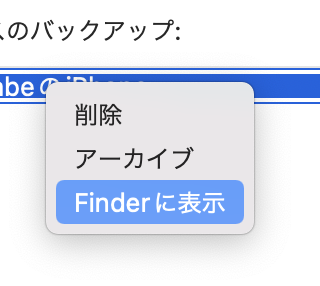Beta版の開発・調査をするにあたって、事前にバックアップを取りたかったのでやり方を調べました
各端末情報
iPhone13 Pro
iPad Pro
MacBook Air
外付けSSD
iPhone, iPad
iPhone, iPadのみでiCloudへのバックアップ
「設定」>「ユーザー名」>「iCloud」
※AppleIDがない場合は、登録が必要です。画面に従い登録してください
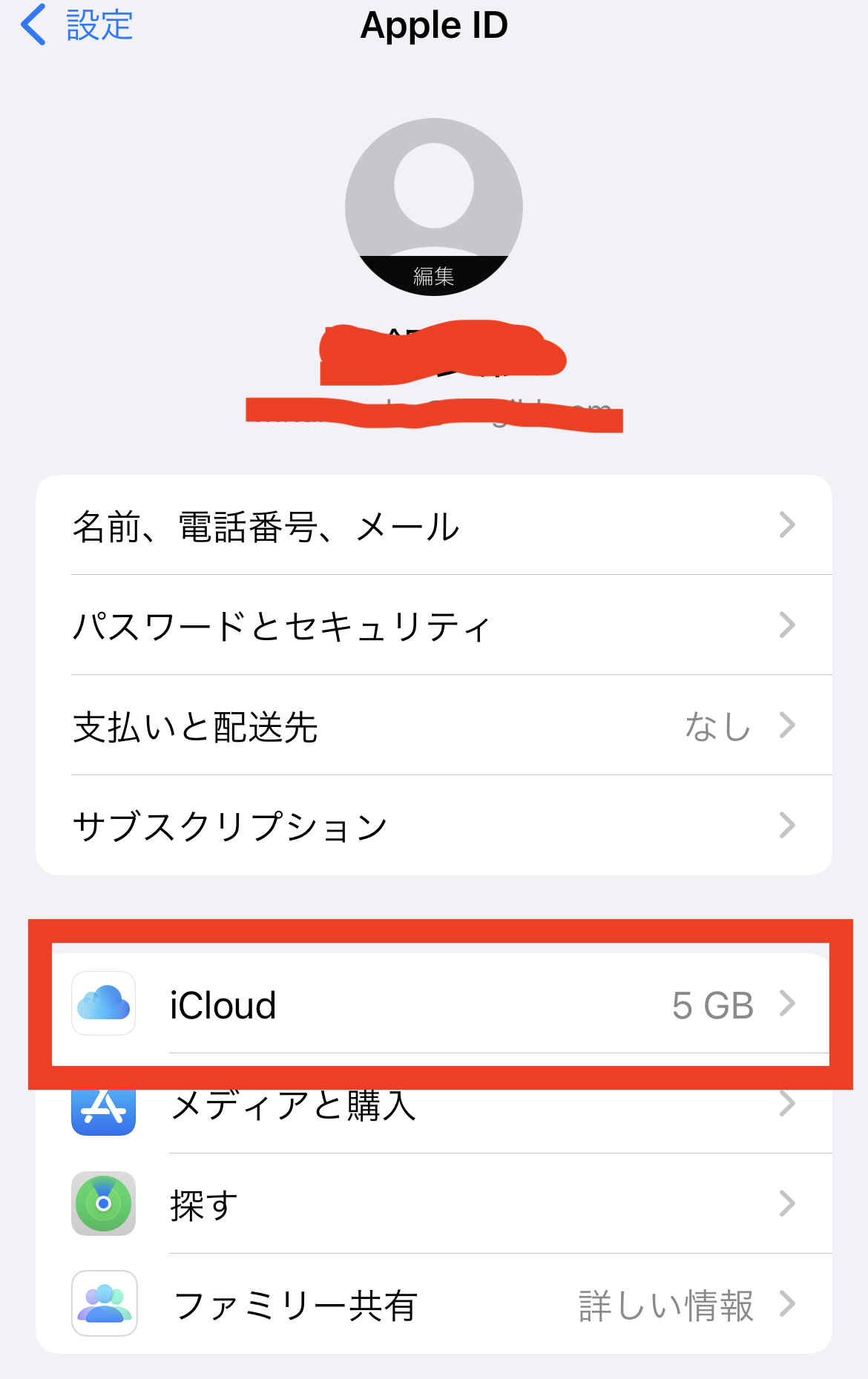
↓
「iCloud バックアップ」>「今すぐバックアップ」
これでできました
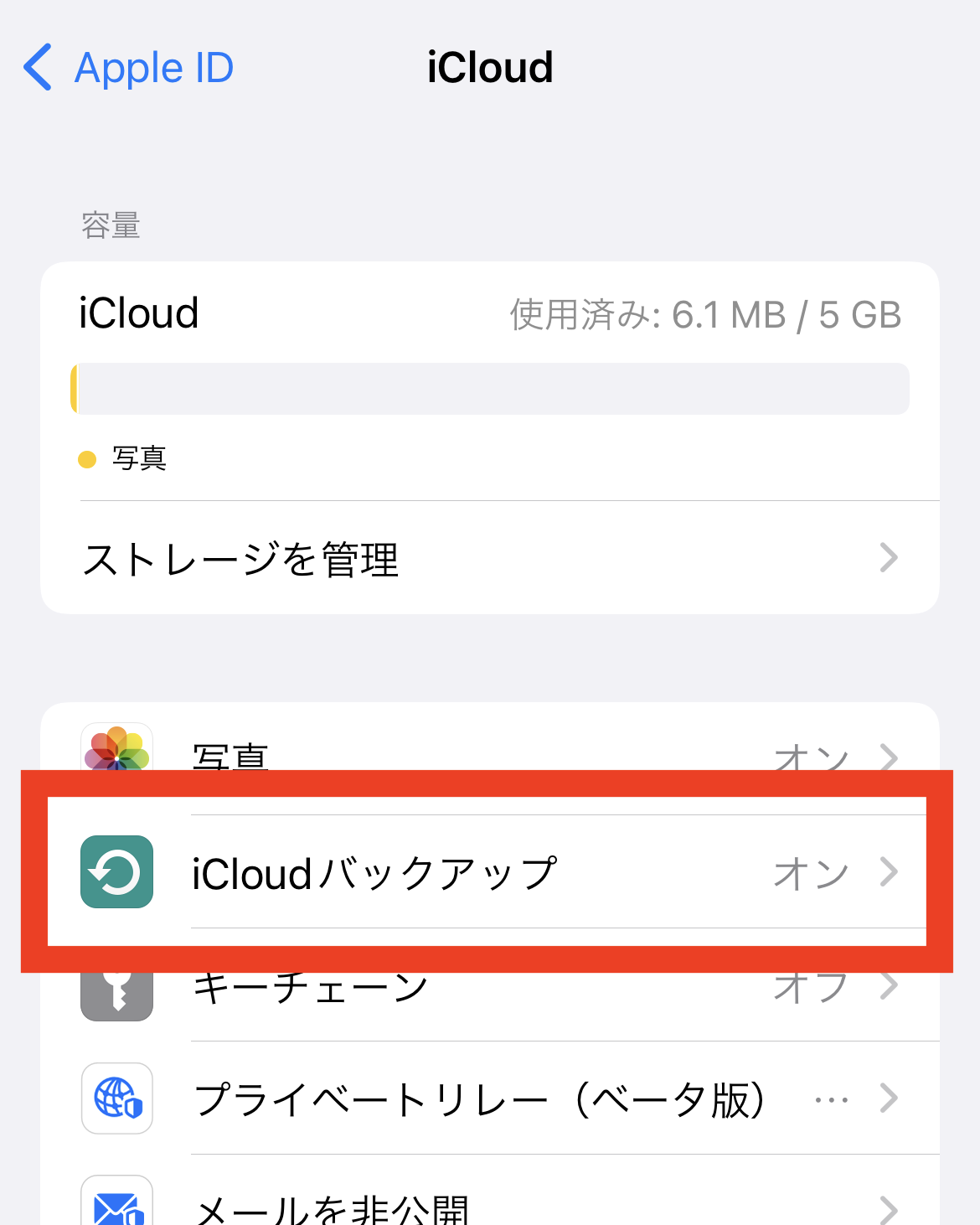
macを使ってiPhone(iPad)のmac本体へのバックアップ
macとiphoneをケーブルで接続する
接続できるとiPhoneマークみたいなのが表示されます。
※表示されない時は、再度ケーブルの抜き差しをすれば認識されます
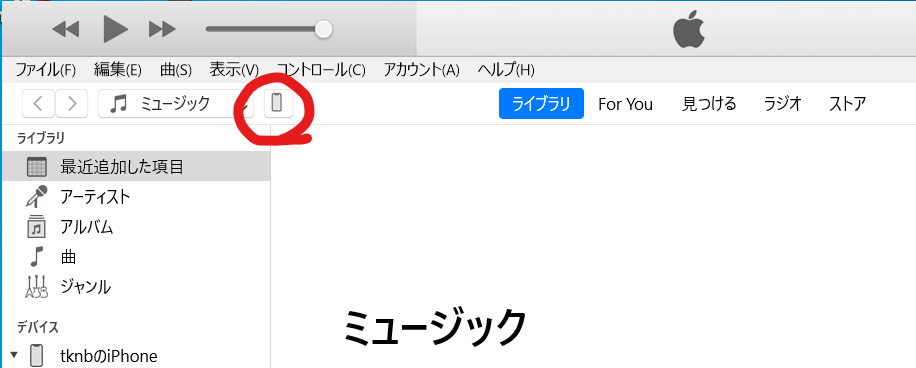
バックアップを取得
「iPhone内のすべてのデータをこのMacにバックアップ」を選択
今すぐバックアップをクリック
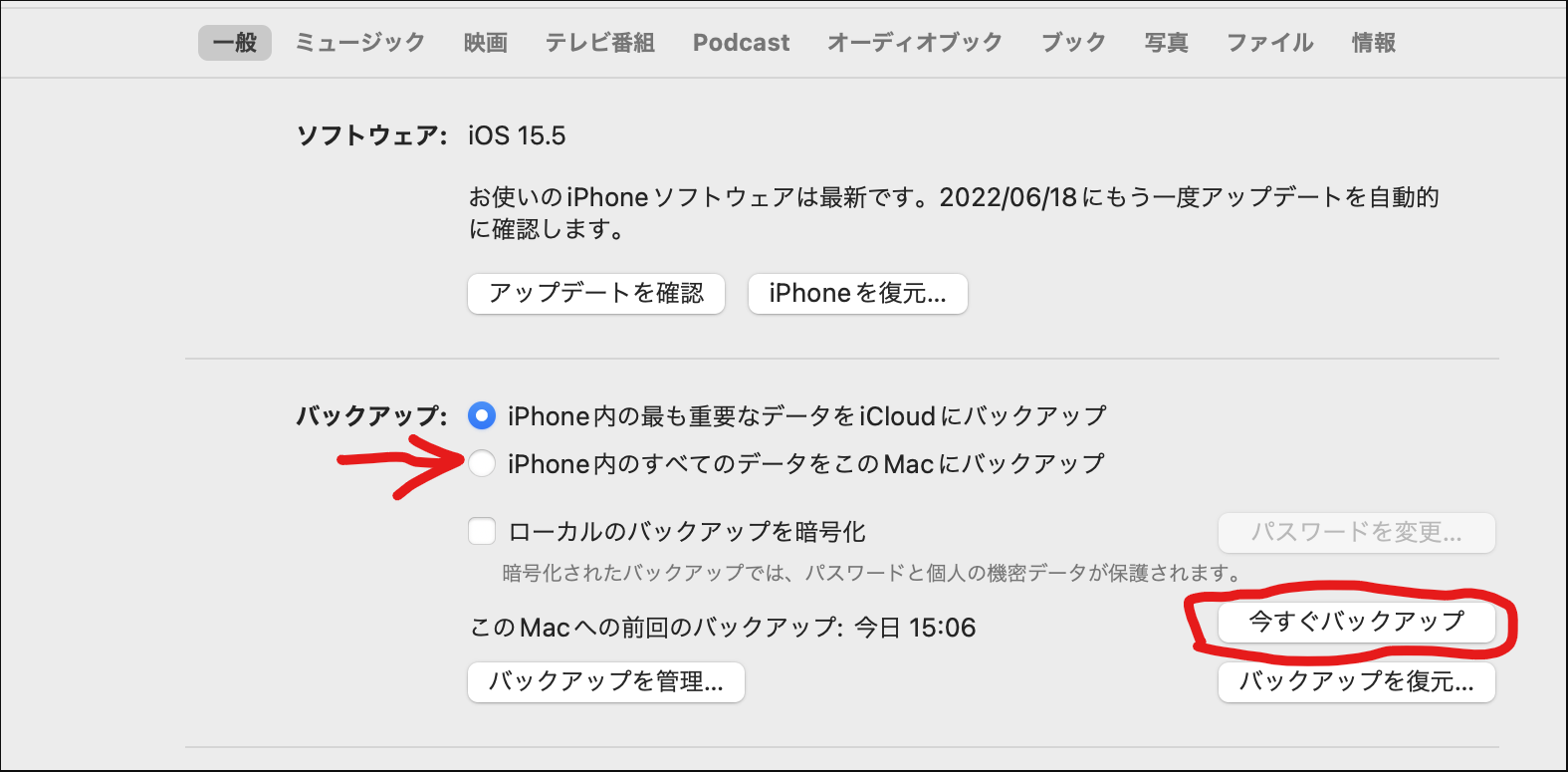
mac
Time Machineを使ってバックアップ
ユーティリティからTime Machineを選択
※バージョンによっては場所が異なるかもなので注意
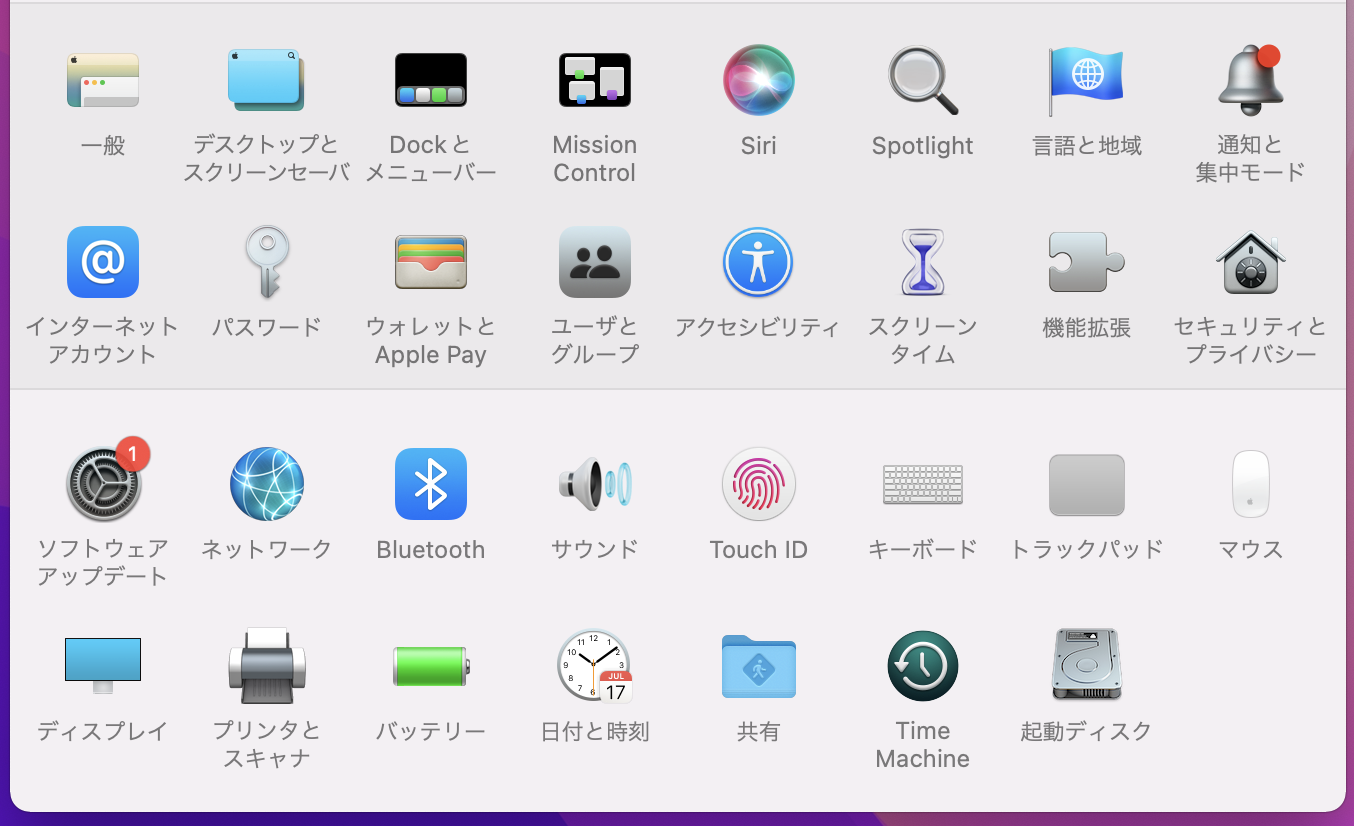
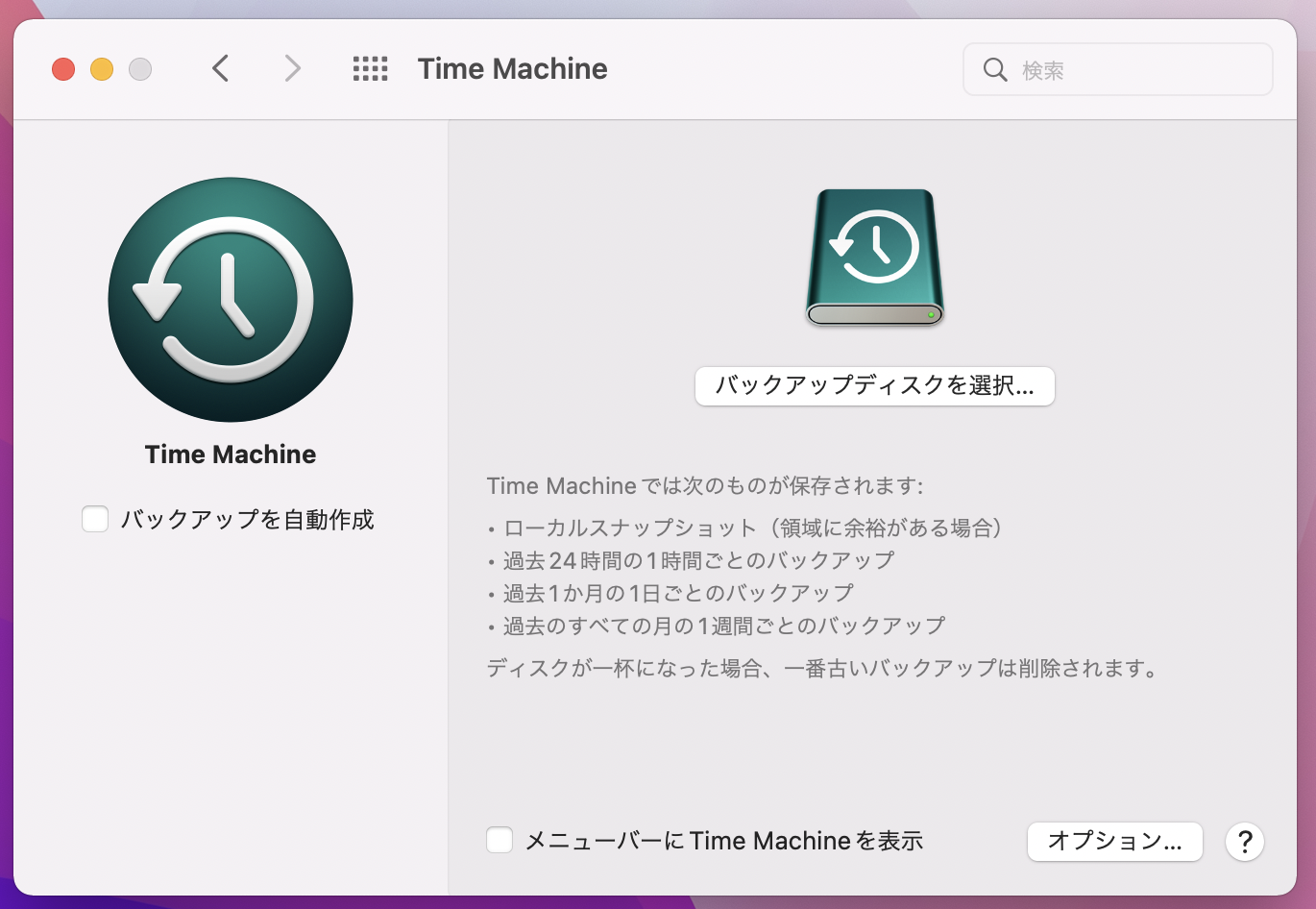
↓ SSDのパーティションを選択
※SSDのパーティションを切っていない場合、先に準備する必要があります
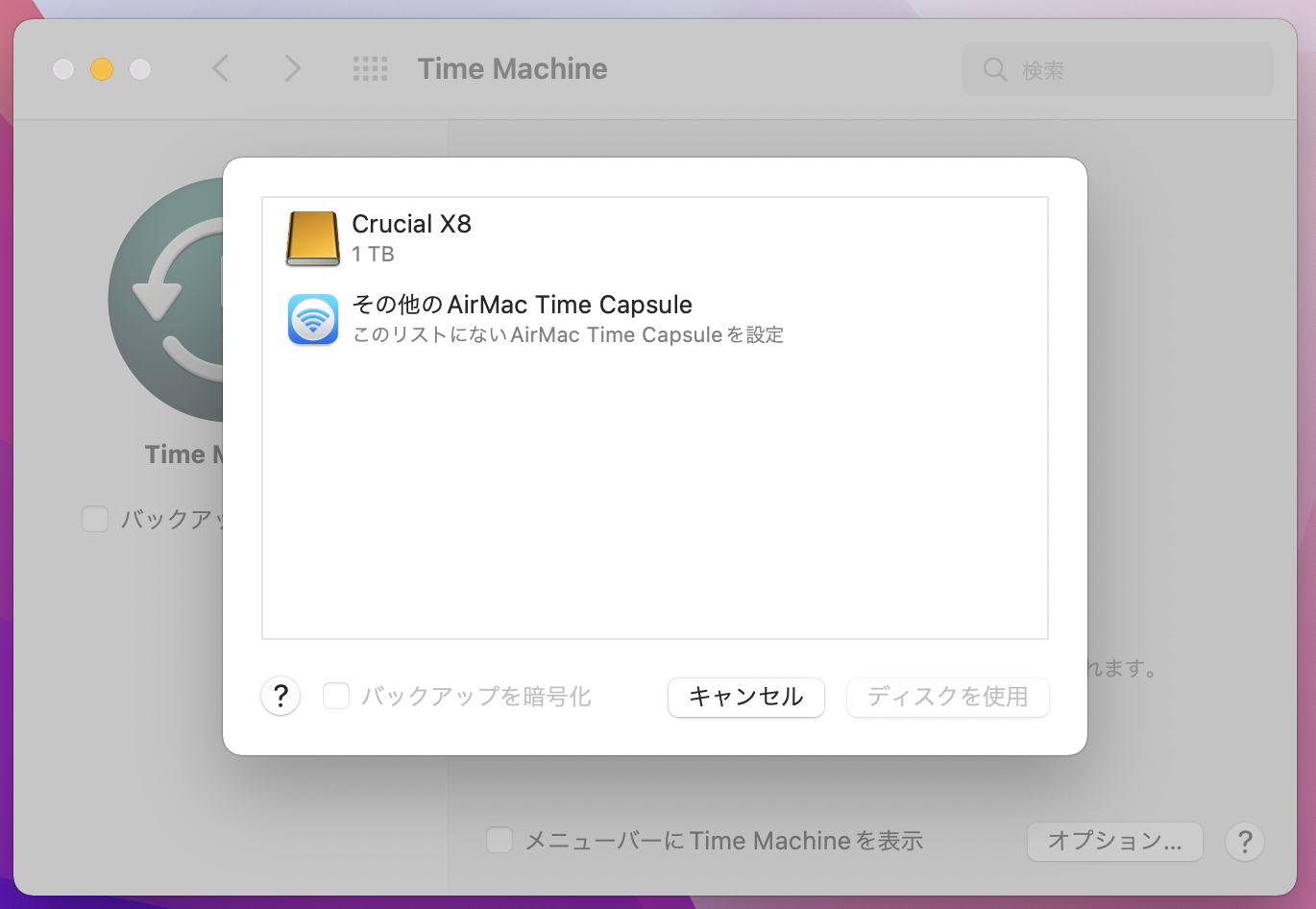
↓ SSD内にパーティションが切られている場合、そのパーティションが確認できます
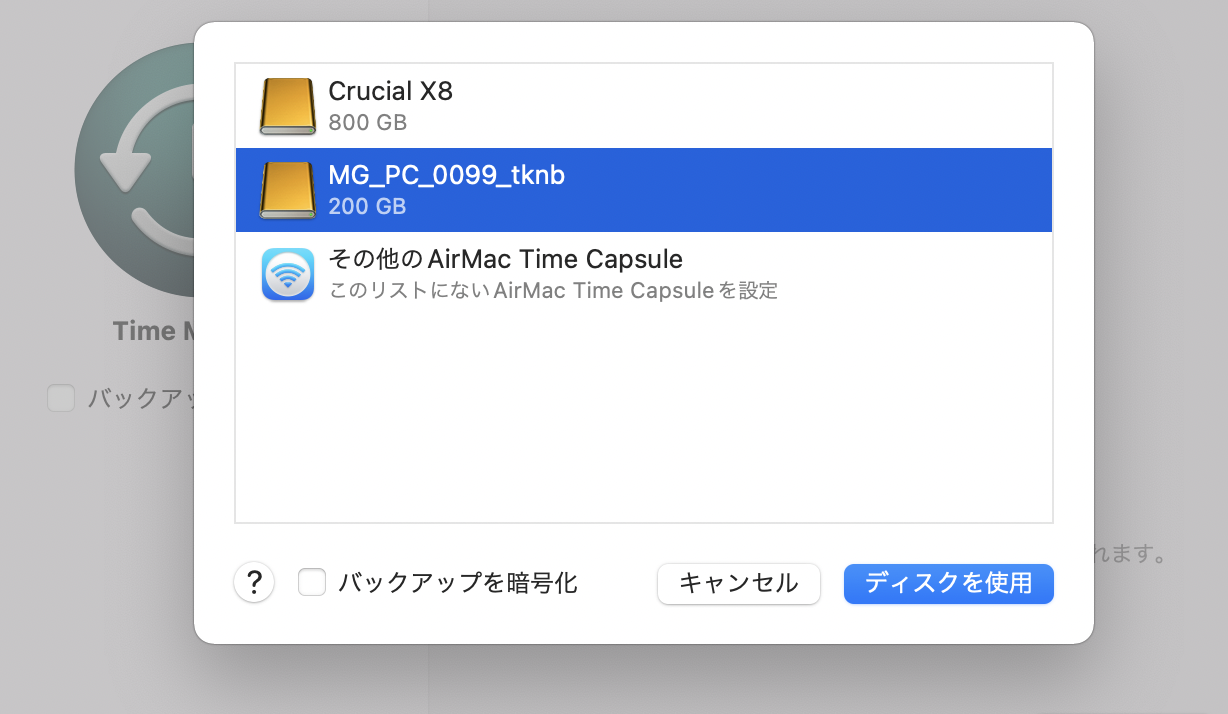
念のため、手動バックアップを取得
iCloudをつかってバックアップ
Apple メニュー >「システム環境設定」
※OSによってUIが異なるかと思いますが大体同じです
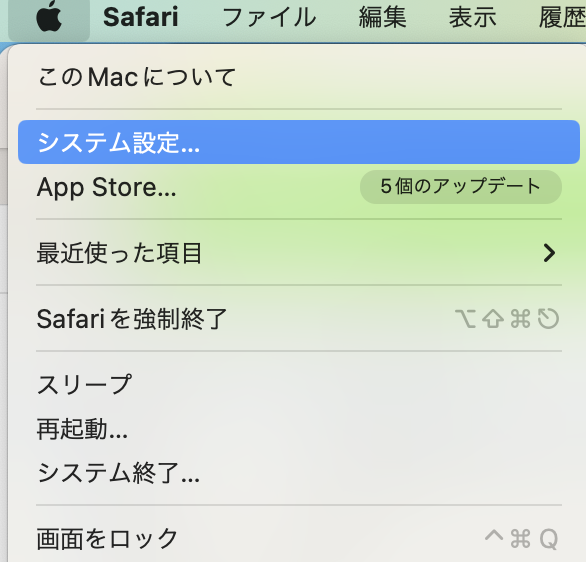
↓
「Apple ID」>「iCloud」をクリック
※AppleIDの設定がまだの場合、画面に従い作成してください
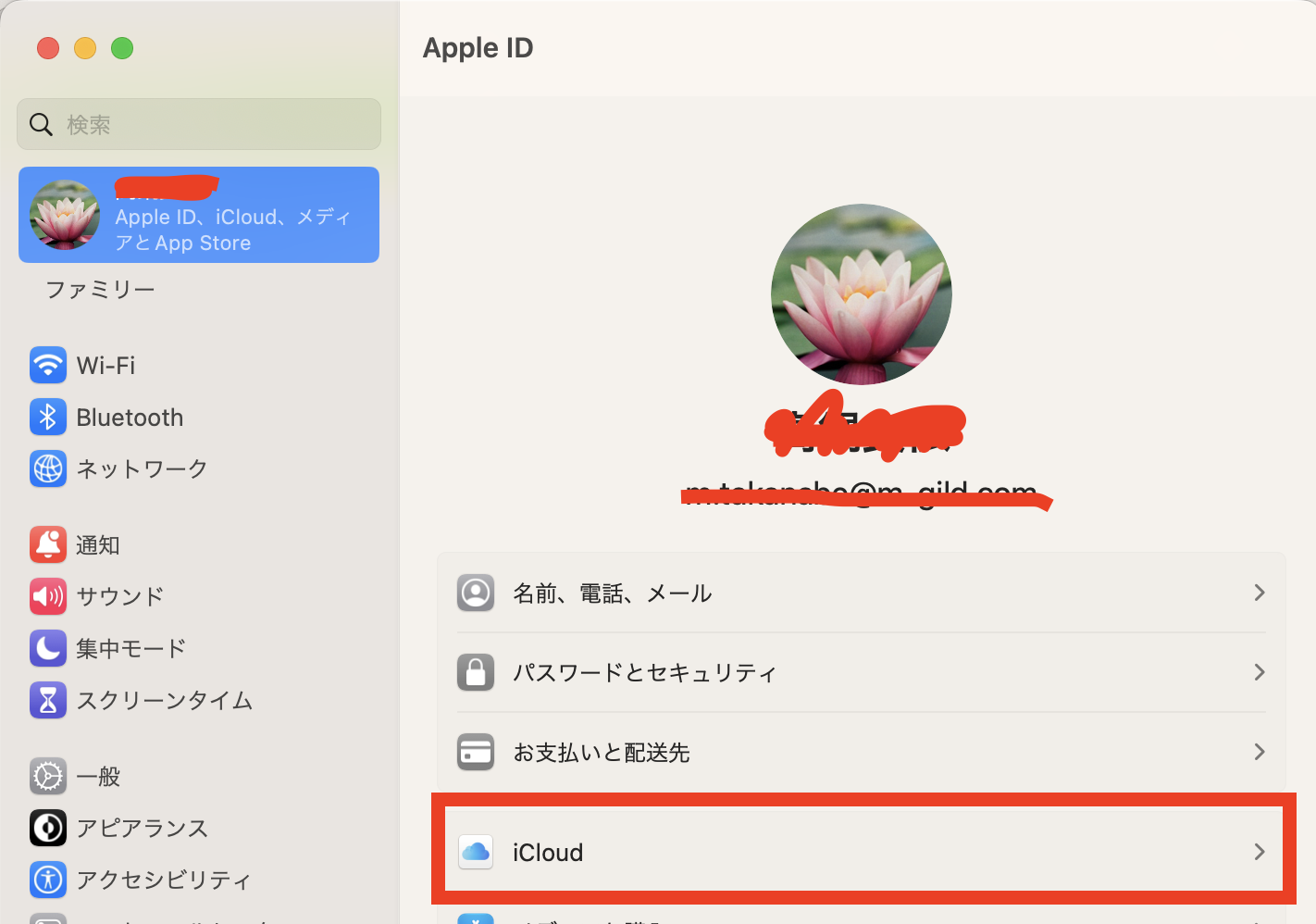
↓
「管理」をクリックします。
「バックアップ」を選択します。
macをつかってSSDのパーティションを切る
Macで外付けSSDやHDDのパーティションを作成する方法です。
Macに外付けSSD(HDD)を接続
デスクトップにSSD(HDD)のアイコンが表示されたのを確認

ディスクユーティリティを開く

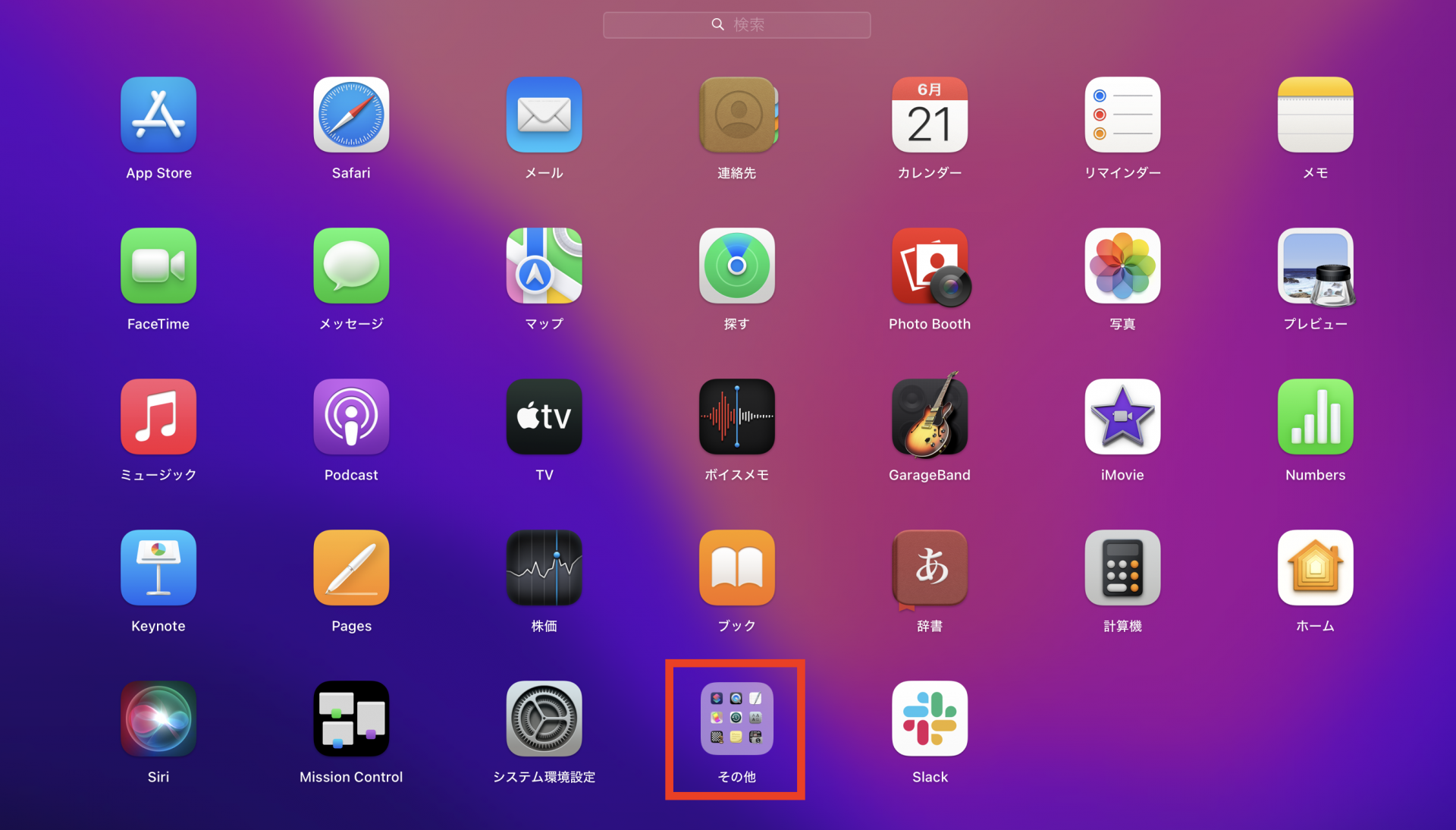
https://image.docbase.io/uploads/c02b0eac-946c-4064-9307-e5676b9daca0.png
パーティション作成
外部>親ディスクを選択
※親ディスクが表示されていないとき
左上の[表示]ドロップダウンをクリックして[すべてのデバイスを表示]
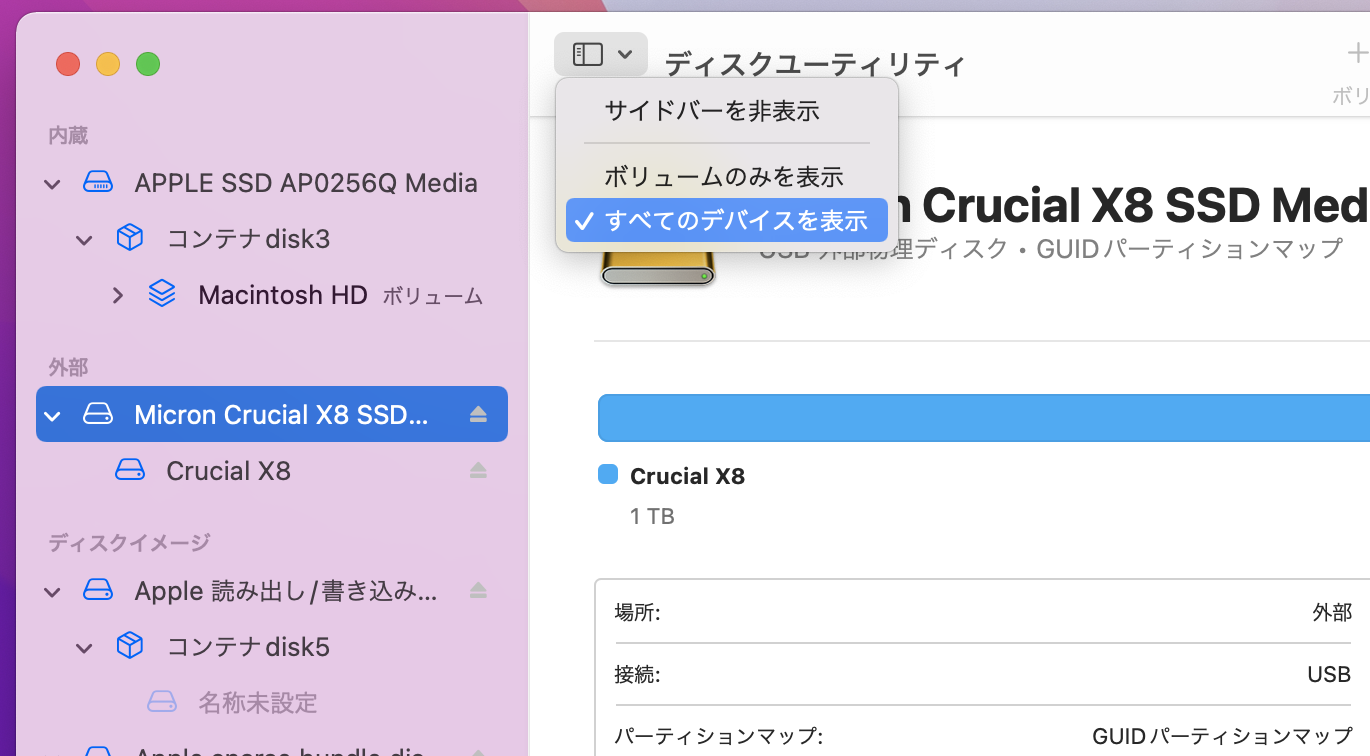
親ディスクを選択した状態で[パーティション作成]をクリック
パーティション作成画面に変わります
フォーマット:Mac OS拡張(ジャーナリング)
に変更すると
円グラフ下の[+]をクリックできるようになります。
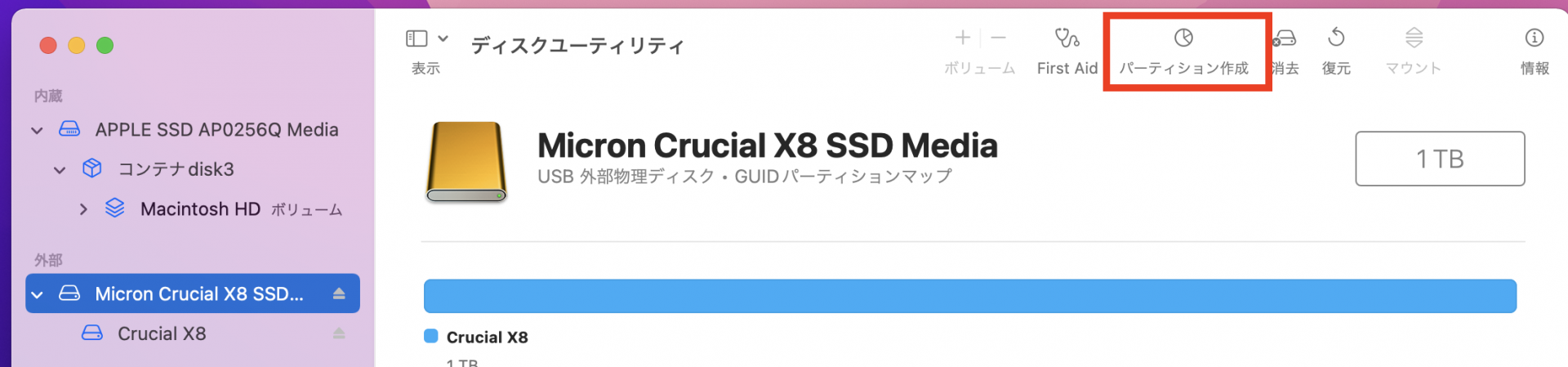
↓
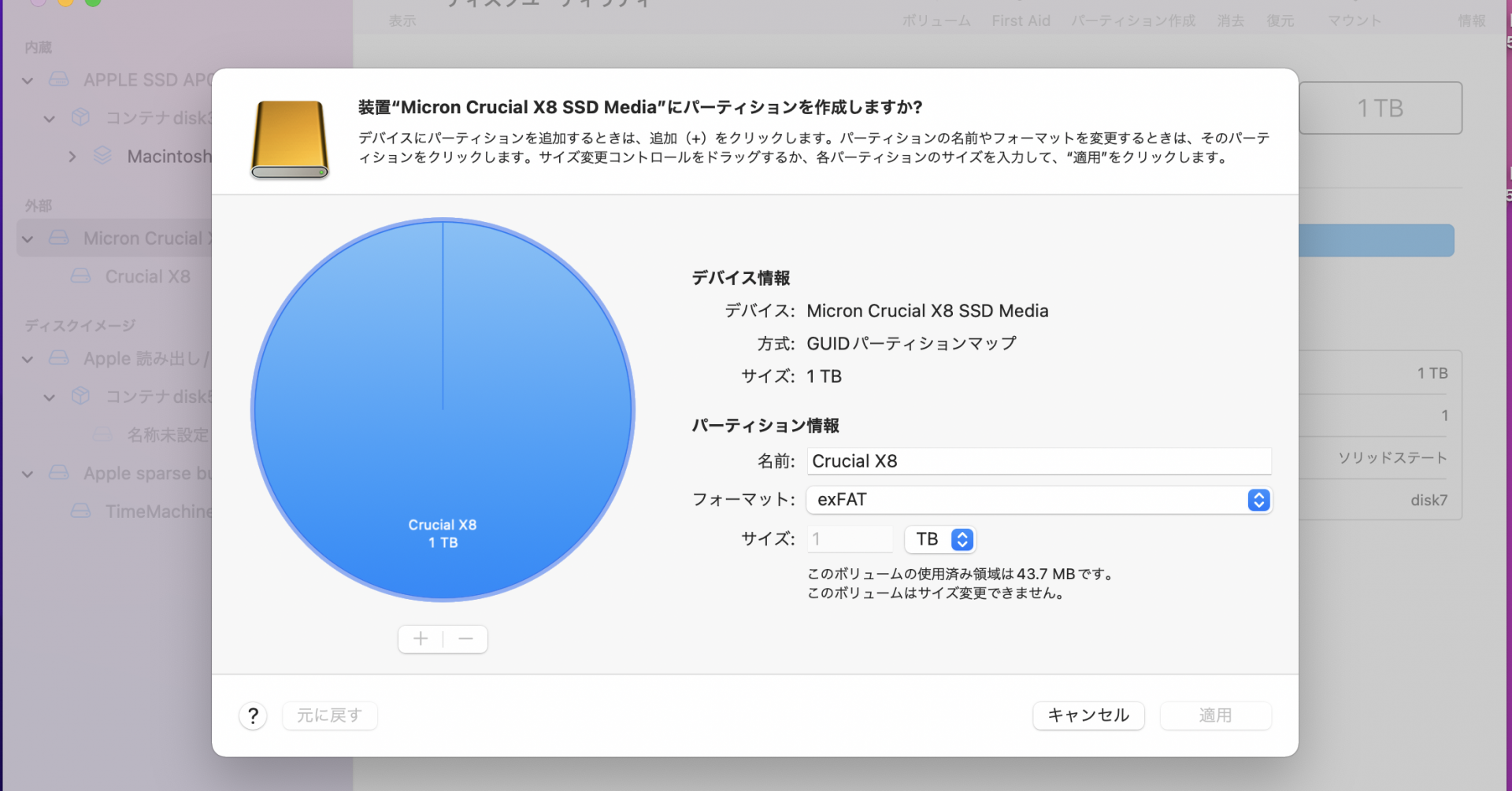
↓ 適用はまだ押さないで
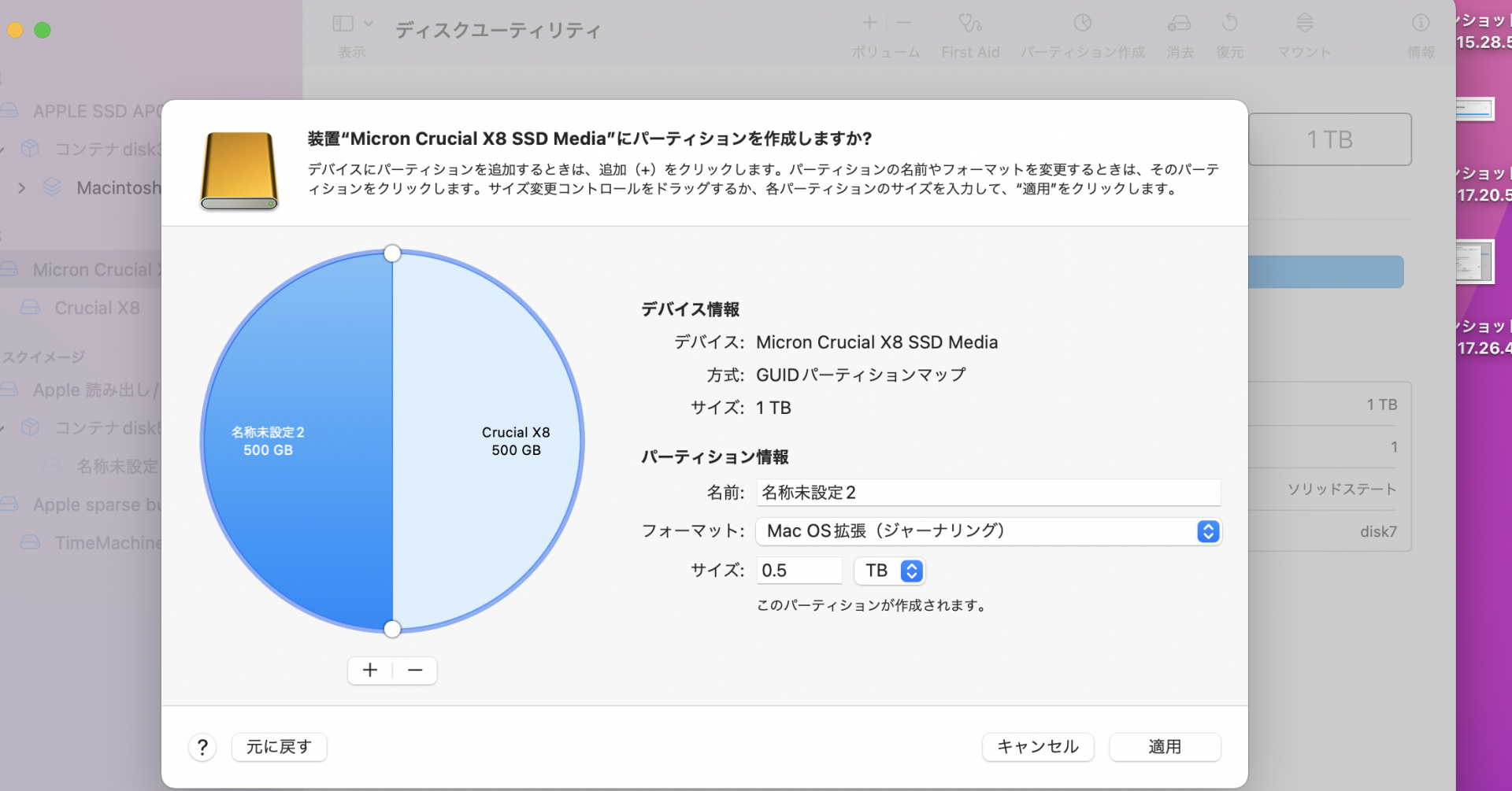
↓
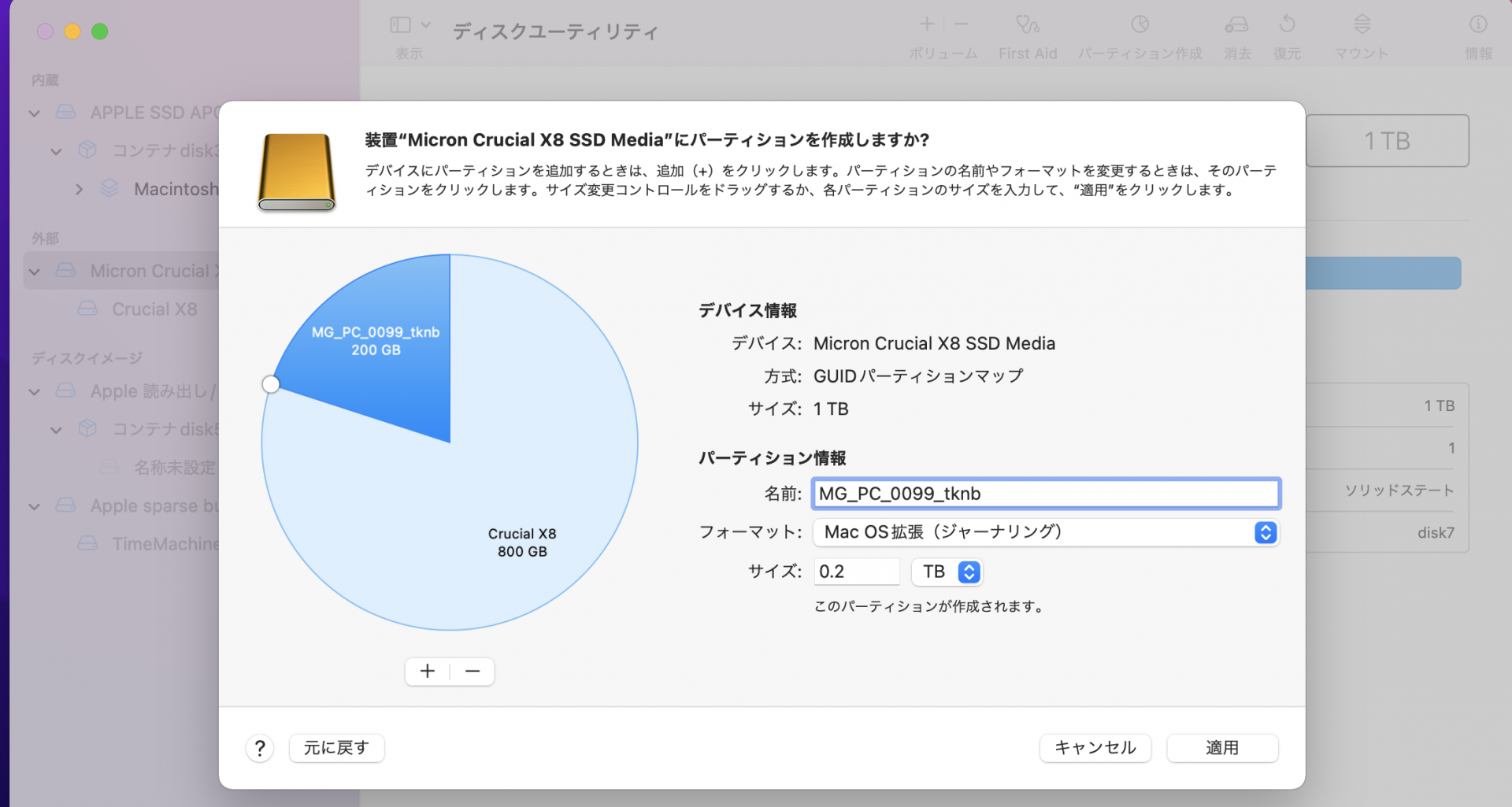
名前:わかりやすいやつ
フォーマット:Mac OS拡張(ジャーナリング)
サイズ:必要な分
適用をクリック
Macの安全なSSD(HDD)の外し方 4パターン
- デスクトップにSSD(HDD)のアイコンを右クリック「取り外す」
- Finderを開いて外部ディスクの横のボタンで取り外す
- メニューバーのファイルから取り外す(ショートカットは「 ⌘ + E 」)
- デスクトップ上でUSBをゴミ箱へドラッグ&ドロップして取り外し
参考サイト
https://support.apple.com/ja-jp/HT211229
https://support.apple.com/ja-jp/HT201250